Vista previa de la creación de iDVD en su macbook
Al hacer clic en Vista previa en iDVD en el MacBook, se accede al control remoto de vista previa, y el panel de Medios desaparece. Su menú de DVD aparece exactamente como lo hará en el DVD acabado.
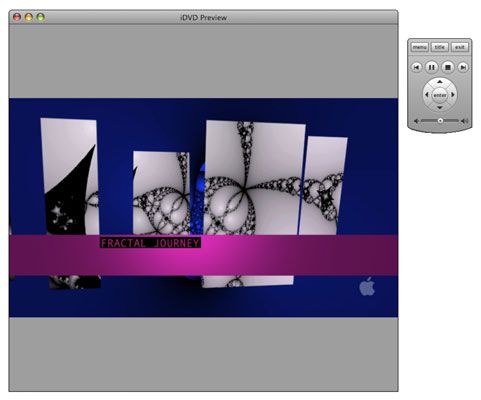
Ah, pero las apariencias no lo son todo: También puede utilizar el menú de DVD! Haga clic en los botones del mando a distancia para simular el control remoto del reproductor de DVD o de pensar fuera de la caja y haga clic en un botón Menú directamente con el puntero del ratón. iDVD presenta el videoclip, se ejecuta la presentación de diapositivas, o salta a un submenú, al igual que lo hará con el disco terminado.
Este es un buen momento para poner a prueba-conducir un proyecto antes de grabarlo en disco. Para asegurarse de que no pierda un DVD en blanco, asegúrese de que todo lo que se espera que suceda realmente sucede. Nada peor que descubrir que pase de diapositivas de su viaje de Hong Kong de la tía Edna realmente muestra el viaje de su familia verano al zoológico (gritos).
Si ha cometido un error o algo necesita un retoque, haga clic en el botón Vista previa de nuevo, y ya está de nuevo a la ventana de iDVD adecuada, donde se puede editar o ajustar su proyecto.
iDVD le permite guardar su proyecto como un estándar de Mac OS X imagen de disco más que como un archivo de proyecto simple (o un DVD físico) - se puede utilizar la Utilidad de Discos de Apple para abrir y montar la imagen de disco como si fuera un disco grabado.
Si mueve la imagen de disco a otro Mac con una unidad SuperDrive, puede utilizar la Utilidad de Discos para quemarlo en esa máquina. Para guardar un proyecto de iDVD como imagen de disco, seleccione Archivo-Guardar como imagen de disco (o pulse Comando + Mayúsculas + R). Para guardar el proyecto como una carpeta VIDEO_TS estándar (adecuado para la grabación con otra edición de vídeo o la aplicación de grabación de DVD), seleccione Archivo-Guardar como VIDEO_TS carpeta.
Interesado en ajustar la configuración a través de todo su proyecto? Tal vez le gustaría reducir el tiempo que se necesita para crear y editar su DVD o cambiar los modos de vídeo de NTSC a PAL para un DVD que es para ser enviado al extranjero. Si desea ver o cambiar los ajustes generales para todo el DVD, haga clic en Información del Proyecto Proyecto para mostrar el cuadro de diálogo Información del proyecto.
Heck, usted puede incluso cambiar las relaciones de aspecto o cambiar el nombre del proyecto. Gracias, Apple!






